wps如何将插入的音乐一直播到幻灯片结束 wps如何将插入的音乐设置为幻灯片的背景音乐
更新时间:2024-03-03 13:52:52作者:jiang
在制作幻灯片的过程中,插入音乐可以为幻灯片增添生动的氛围,使演示更加吸引人,而wps演示可以提供将插入的音乐一直播放到幻灯片结束的功能,让音乐成为整个演示的背景音乐。通过简单的设置,我们可以将插入的音乐设置为幻灯片的背景音乐,让整个演示更加流畅自然。接下来让我们一起来了解一下wps如何实现这些功能。

一、插入背景音乐
在“插入”选项卡上,单击“音频"-“插入背景音乐”。
选取音乐文件。
单击“打开”。
如果当前幻灯片为第一张,则音乐插入到第一张幻灯片中。
如果当前不是第一张幻灯片,且当前页前无背景音乐,则打开提示“您是否从第一页开始插入背景音乐?”选择“是”则添加到首页,选择“否”,则添加到当前页。
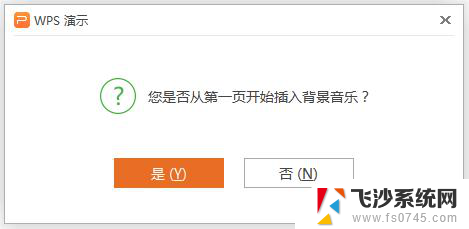
二、设置背景音乐的播放页数
插入背景音乐后,会在幻灯片中显示一个黄色小喇叭。选中小喇叭,点击功能区“音频工具”,设置播放页数范围。

三、删除背景音乐
可以通过删除代表背景音乐的下喇叭图标实现删除。
以上是关于如何让wps在幻灯片结束前一直播放插入的音乐的全部内容,如果您遇到了类似的问题,可以按照我们的方法来解决。
wps如何将插入的音乐一直播到幻灯片结束 wps如何将插入的音乐设置为幻灯片的背景音乐相关教程
-
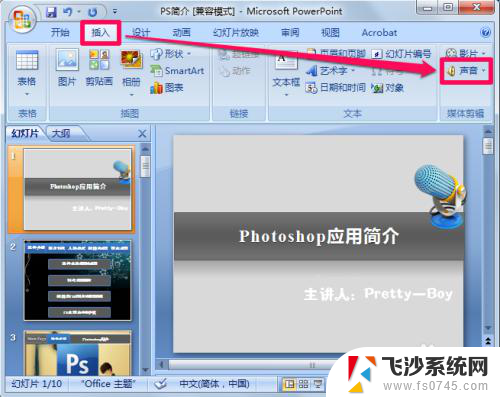 怎么设置ppt的背景音乐 ppt幻灯片如何设置音乐
怎么设置ppt的背景音乐 ppt幻灯片如何设置音乐2024-06-26
-
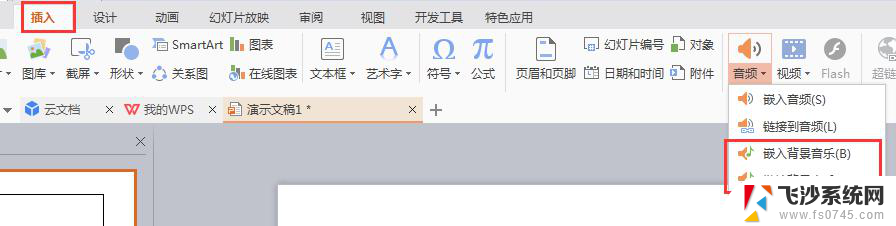 wps怎么做音乐背景 wps怎么制作带有音乐背景的幻灯片
wps怎么做音乐背景 wps怎么制作带有音乐背景的幻灯片2023-12-14
-
 wps演示文稿里几页幻灯片单独有音乐 wps演示文稿几页幻灯片单独插入音乐的方法
wps演示文稿里几页幻灯片单独有音乐 wps演示文稿几页幻灯片单独插入音乐的方法2023-12-11
-
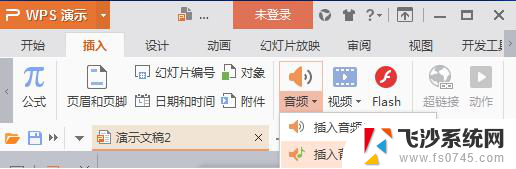 wps如何加入可在所有ppt播放的音乐 wps演示文稿如何添加可在所有幻灯片播放的音乐
wps如何加入可在所有ppt播放的音乐 wps演示文稿如何添加可在所有幻灯片播放的音乐2024-02-19
- wps怎么关着ppt播放的音乐 wps幻灯片怎么开启音乐播放
- 怎么设置ppt背景音乐 幻灯片ppt背景音乐设置方法
- 如何在wps中给幻灯片添加一首贯穿整个的背景音乐
- wps幻灯片音乐怎么停止 wps幻灯片怎么取消音乐自动播放
- wps如何对插入的音乐进行设置 wps如何设置插入音乐的循环播放
- wps插入的音乐如何继续播放 wps插入的音乐如何设置循环播放
- 小爱同学能不能连接电脑 小爱同学电脑音箱设置教程
- 电脑开机总是进入安全模式 Windows 10如何解决重启电脑总是进入安全模式的问题
- 电脑文档位置怎么更改 文档存放位置修改方法
- 苹果13pro截屏有几种方法 iPhone13 Pro截屏操作步骤
- 华为无线耳机怎么连接手机蓝牙 华为无线蓝牙耳机手机连接方法
- 电脑如何硬盘分区合并 电脑硬盘分区合并注意事项
电脑教程推荐
- 1 如何屏蔽edge浏览器 Windows 10 如何禁用Microsoft Edge
- 2 如何调整微信声音大小 怎样调节微信提示音大小
- 3 怎样让笔记本风扇声音变小 如何减少笔记本风扇的噪音
- 4 word中的箭头符号怎么打 在Word中怎么输入箭头图标
- 5 笔记本电脑调节亮度不起作用了怎么回事? 笔记本电脑键盘亮度调节键失灵
- 6 笔记本关掉触摸板快捷键 笔记本触摸板关闭方法
- 7 word文档选项打勾方框怎么添加 Word中怎样插入一个可勾选的方框
- 8 宽带已经连接上但是无法上网 电脑显示网络连接成功但无法上网怎么解决
- 9 iphone怎么用数据线传输文件到电脑 iPhone 数据线 如何传输文件
- 10 电脑蓝屏0*000000f4 电脑蓝屏代码0X000000f4解决方法